word2016打开文件出错怎么办 word2016文件打开出错解决方法
很多朋友在安装使用word2016后打开文件出错怎么办,今天小编就为大家带来word2016文件打开出错解决方法,一起看看吧
很多朋友在安装使用word2016后打开文件出错怎么办,今天小编就为大家带来word2016文件打开出错解决方法,一起看看吧!
word打开某些文件会出现"word在试图打开文件时遇到错误"的提示,此时重启软件和系统都无济于事。
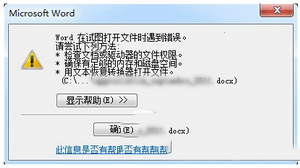
word2016打开文件出错如何处理?(以office2016为例)
1、新建空白Word文档,如下图——
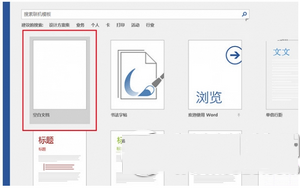
2、点击左上角"文件",如下图——
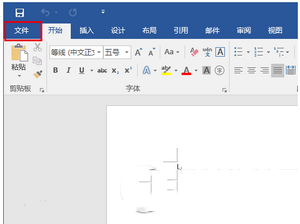
3、在左侧列表中选择"选项",如下图——
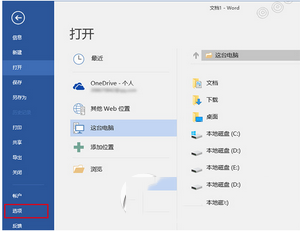
4、在左侧列表中选择最后一项"信任中心",然后点击"信任中心设置",如下图——
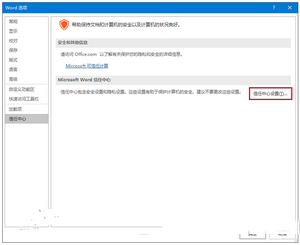
5、在左侧列表中选择"受保护的视图",然后取消勾选右侧三个选项后,点击"确定",如下图——
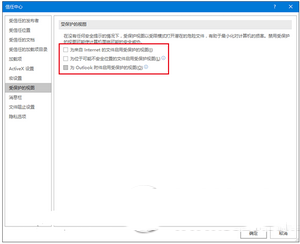
此时应该可以打开刚才的"问题文件",不过在完成编辑和查看后,最好恢复上述保护视图功能的勾选,保障电脑安全的运行环境。
栏 目:office激活
本文标题:word2016打开文件出错怎么办 word2016文件打开出错解决方法
本文地址:https://fushidao.cc/wangzhanyunying/21281.html
您可能感兴趣的文章
- 08-01Office 2007怎么美化表格?Office 2007怎么套用表格格式
- 08-01office 2010激活错误代码0X8007000D如何解决?
- 08-01Office 2010中文版怎么转换为英文版?
- 08-01Office 2010如何把Word转换成PDF格式
- 08-01office2016打开卡顿怎么办?office2016打开缓慢的解决技巧
- 08-01Office2013电话怎么激活?Office2013永久激活方法
- 08-01求Office2013密钥?2017最新Office2013激活密钥
- 08-01Office2010最新激活密钥有哪些?Office2010激活密钥分享大全
- 08-01Office2016怎么安装?Office2016安装激活教程
- 08-01office2007密钥哪里找?office2007永久密钥序列号


阅读排行
- 1Office 2007怎么美化表格?Office 2007怎么套用表格格式
- 2office 2010激活错误代码0X8007000D如何解决?
- 3Office 2010中文版怎么转换为英文版?
- 4Office 2010如何把Word转换成PDF格式
- 5office2016打开卡顿怎么办?office2016打开缓慢的解决技巧
- 6Office2013电话怎么激活?Office2013永久激活方法
- 7求Office2013密钥?2017最新Office2013激活密钥
- 8Office2010最新激活密钥有哪些?Office2010激活密钥分享大全
- 9Office2016怎么安装?Office2016安装激活教程
- 10office2007密钥哪里找?office2007永久密钥序列号
推荐教程
- 11-30正版office2021永久激活密钥
- 11-25怎么激活office2019最新版?office 2019激活秘钥+激活工具推荐
- 11-22office怎么免费永久激活 office产品密钥永久激活码
- 11-25office2010 产品密钥 永久密钥最新分享
- 07-012025最新office2010永久激活码免费分享,附office 2010激活工具
- 11-30全新 Office 2013 激活密钥 Office 2013 激活工具推荐
- 11-22Office2016激活密钥专业增强版(神Key)Office2016永久激活密钥[202
- 11-25正版 office 产品密钥 office 密钥 office2019 永久激活
- 11-22office2020破解版(附永久密钥) 免费完整版
- 11-302023 全新 office 2010 标准版/专业版密钥






